 |
 |
|
|
Accueil Technopédagogie / Professeurs / Applications pédagogiques / Tutoriel: WSS  INSÉRER UNE IMAGE DANS UN BILLET
INSÉRER UNE IMAGE DANS UN BILLET
TÉLÉCHARGER UNE IMAGE DANS UNE BIBLIOTHÈQUE D'IMAGES Pour ce faire, cliquez sur «Photos» dans la section «Liens» sur la gauche de la page d'accueil. 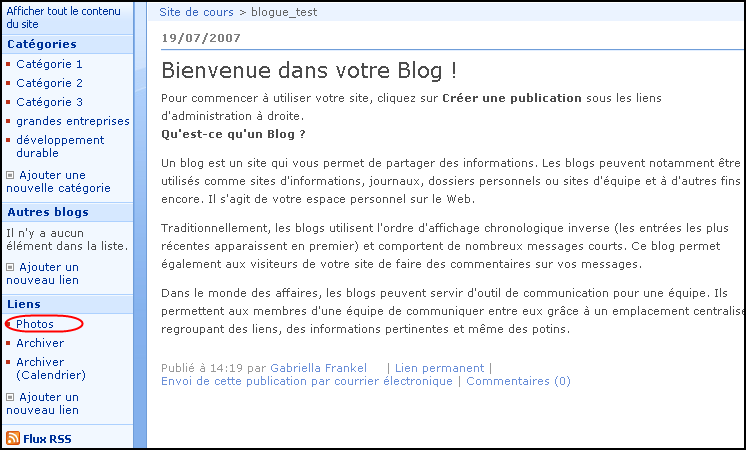 Cliquez sur le bouton «Télécharger».  Sélectionnez l'image sur votre ordinateur à l'aide du bouton «Parcourir». 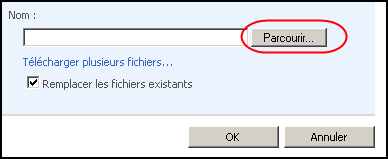 Dans cette interface, vous pouvez modifier les propriétés de l'image que vous avez ajouté (ex: titre). Pour sauvegarder l'image telle qu'elle est ou après les modifications apportées, cliquez sur le bouton «OK» 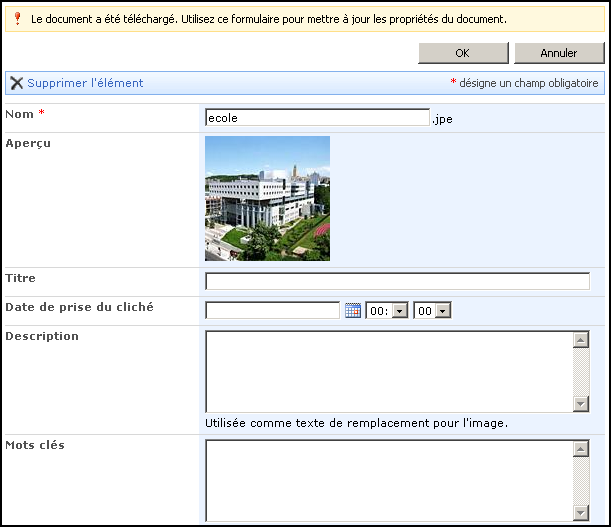 CHERCHER UNE IMAGE DANS UNE BIBLIOTHÈQUE Cliquez sur «Photos» dans le menu «Liens» dans le volet Lancement rapide, sur la gauche de la page d'accueil. 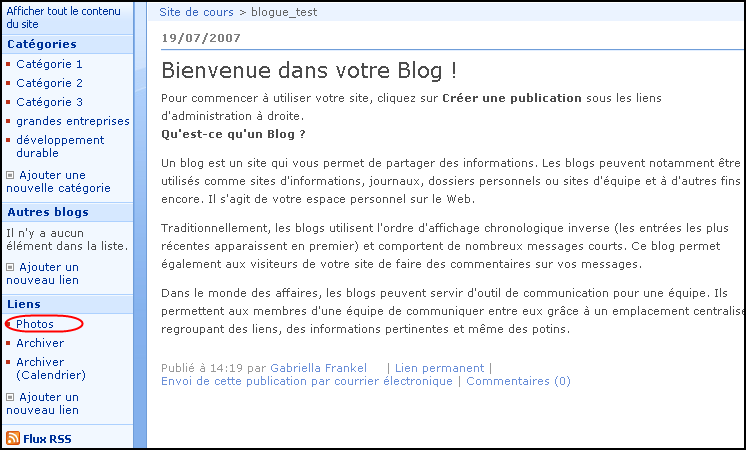 Vous voyez maintenant toutes images téléchargées. Cliquez sur celle que vous voulez télécharger dans le billet. 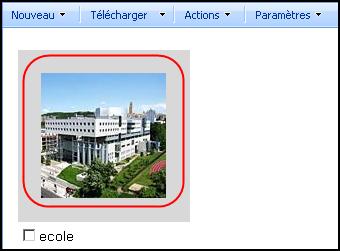 Dans cette interface, vous voyez les caractéristiques de cette image. Encore une fois, cliquez sur l'aperçu de l'image. 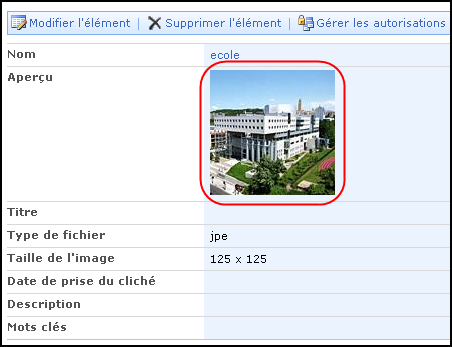 Copiez l'adresse URL de l'image. 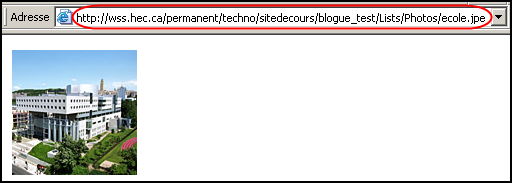 INSÉRER L'IMAGE DANS UN BILLET Une fois que l'image est ajoutée au site, cliquez sur «Créer un message» sur la page d'accueil. 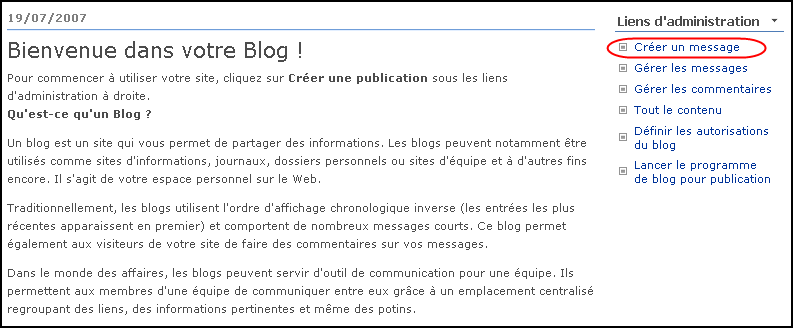 Cliquez sur l'icône enveloppe dans la barre d'outils. 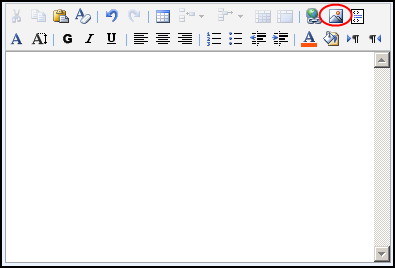 Le «Texte de remplacement» est important car si l'image n'apparaît pas, les utilisateurs ont quand même une idée de ce qu'elle est selon la description que vous avez fait. Il est donc important de fournir une description courte mais révélatrice de l'image. Dans l'espace «Adresse», collez l'URL de l'image. Ensuite, cliquez sur «OK». 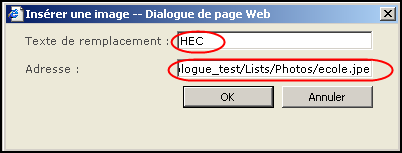 L'image est maintenant insérée dans le billet. 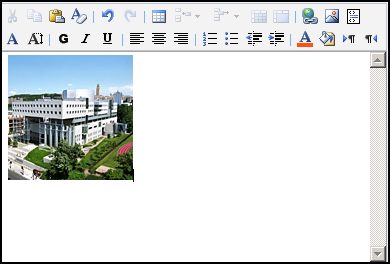 Retour à la section utilisation d'un blogue dans WSS |
|
Dernière mise à jour : 30 juillet 2007 Technopédagogie, gti.techno@hec.ca © HEC Montréal, 2006. Tous droits réservés. |
HEC Montréal |
||